Google Kalender adalah cara terbaik untuk melacak janji temu, ulang tahun, acara, dan banyak lagi. Ini adalah layanan gratis yang tersedia untuk setiap platform. Namun mungkin ada saatnya Anda perlu berkoordinasi dengan orang lain, dan di situlah peran berbagi kalender.
Isi
- Cara berbagi kalender di Google
- Cara membagikan kalender secara luas
- Bagaimana cara berbagi dengan orang tertentu
Panduan ini menunjukkan cara berbagi kalender di Google. Ini cepat dan mudah, namun harus dilakukan melalui situs web Google Kalender, bukan aplikasi. Pengguna lain juga tidak memerlukan akun Google, karena mereka dapat mengakses Google Kalender Anda menggunakan tautan bersama.
Video yang Direkomendasikan
Cara berbagi kalender di Google
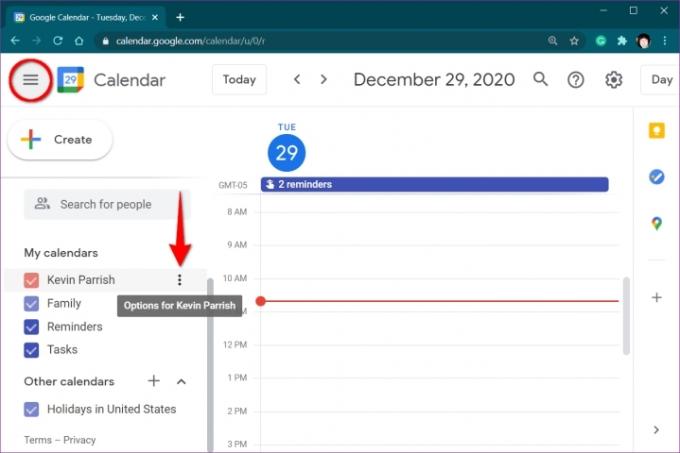
Langkah 1: Membuka Google Kalender di peramban web. Sekali lagi, Anda tidak dapat berbagi kalender menggunakan aplikasi.
Langkah 2: Klik untuk memperluas Kalender Saya tercantum di sebelah kiri. Jika Anda tidak melihatnya, klik ikon “hamburger” di sudut kiri atas untuk memperluas menu utama dan mengakses Kalender saya.
Langkah 3: Arahkan kursor mouse ke kalender yang ingin Anda bagikan hingga muncul ikon tiga titik. Klik pada ikon tiga titik.
Langkah 4: Pilih Pengaturan dan berbagi pilihan pada menu pop-up.
Di sini Anda akan melihat opsi untuk mengubah izin akses atau berbagi kalender dengan orang-orang tertentu.
Cara membagikan kalender secara luas
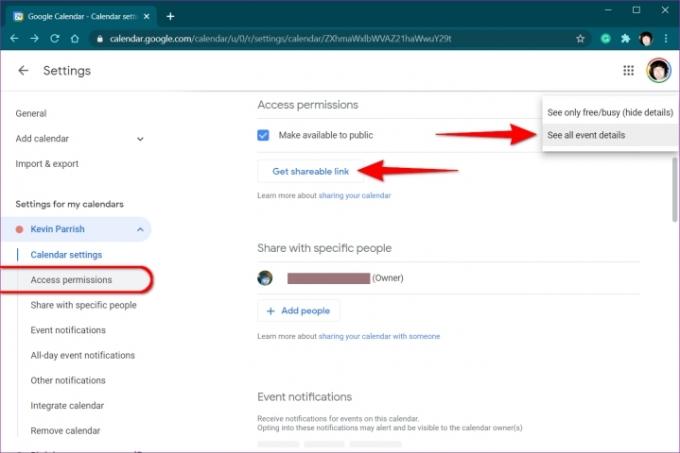
Opsi ini ideal untuk berbagi kalender dengan individu yang biasanya tidak menggunakan Google Kalender.
Langkah 1: Dengan pengaturan Kalender masih terbuka, pilih Izin akses tercantum di sebelah kiri.
Langkah 2: Centang kotak di sebelahnya Tersedia untuk umum tercantum di sebelah kanan.
Langkah 3: Klik OKE di jendela pop-up untuk menyatakan bahwa menjadikan kalender publik membuat segala sesuatunya terlihat oleh seluruh dunia.
Langkah 4: Klik Lihat semua acara tombol dan ubah ke Lihat hanya senggang/sibuk (sembunyikan detail) jika diperlukan.
Langkah 5: Klik Dapatkan tautan yang dapat dibagikan tombol untuk mengambil URL yang dapat Anda bagikan dengan orang lain.
Untuk berhenti membagikan kalender secara publik, hapus centang pada kotak di sebelah Tersedia untuk umum pengaturan.
Bagaimana cara berbagi dengan orang tertentu
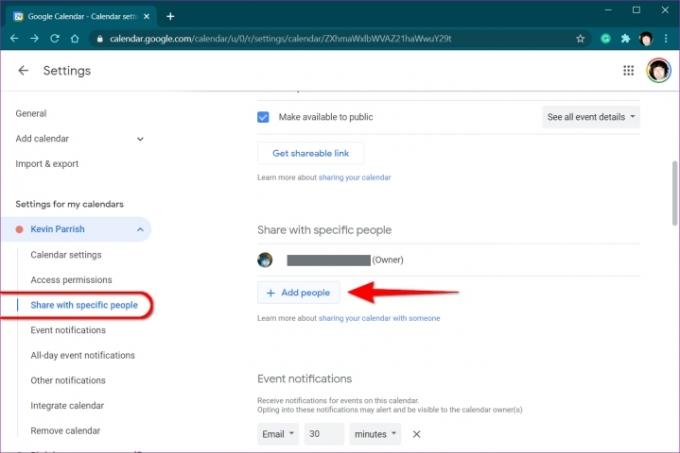
Langkah 1: Dengan pengaturan Kalender masih terbuka, pilih Bagikan dengan orang-orang tertentu tercantum di sebelah kiri.
Langkah 2: Klik pada + Tambahkan orang tombol ditampilkan di sebelah kanan.
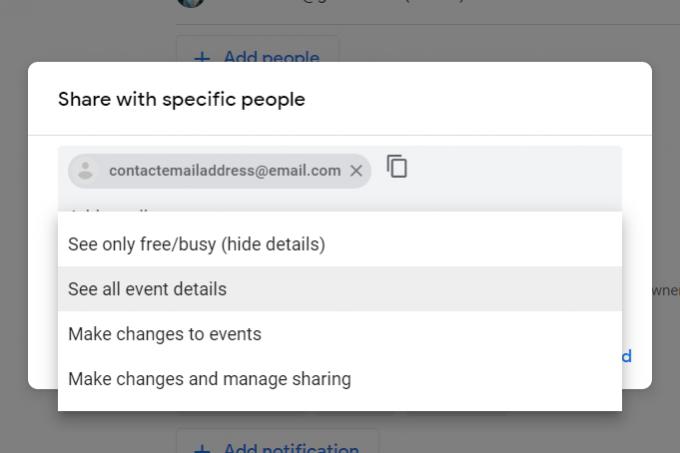
Langkah 3: Saat jendela pop-up muncul di layar, masukkan alamat email kontak dan ulangi seperlunya untuk kontak tambahan.
Langkah 4: Klik Panah bawah di bawah Izin untuk memilih salah satu dari empat opsi pada daftar drop-down.
Langkah 5: Klik Mengirim tombol untuk mengirimkan undangan kalender. Penerima harus mengeklik tautan yang dikirim melalui email untuk mendapatkan akses ke kalender bersama Anda.
Anda juga dapat mengizinkan individu untuk membuat perubahan pada kalender. Untuk melakukannya, klik panah bawah di samping nama dan alamat email mereka yang tercantum di bawah Bagikan dengan orang-orang tertentu. Pilihannya meliputi Buat perubahan pada acara Dan Buat perubahan dan kelola pembagian. Di sini Anda juga dapat mengalihkan aksesnya Lihat semua detail acara Dan Lihat hanya senggang/sibuk (sembunyikan detail) mode.
Untuk berhenti berbagi kalender dengan individu atau grup, klik X di samping nama dan alamat email mereka yang tercantum di bawah Bagikan dengan orang-orang tertentu.
Rekomendasi Editor
- Mengapa Google memotong akses web untuk beberapa pekerjanya?
- Seluruh internet kini menjadi milik AI Google
- Masalah Microsoft Teams yang paling umum, dan cara memperbaikinya
- Cara mengonversi kaset VHS Anda ke DVD, Blu-ray, atau digital
- Apa itu MusikLM? Lihat AI teks-ke-musik Google
Tingkatkan gaya hidup AndaTren Digital membantu pembaca mengawasi dunia teknologi yang bergerak cepat dengan semua berita terkini, ulasan produk yang menyenangkan, editorial yang berwawasan luas, dan cuplikan unik.



